
아이폰 12로 바꾼 후 페이스 아이디를 처음 사용하게 되었습니다. 하지만 마스크를 쓰고는 페이스 아이디를 이용할 수 없어서 집 밖에서는 매번 비밀번호를 입력해야만 하죠. 기본 비밀번호 설정이 6자리인데 좀 더 편하게 사용하고자 4자리로 변경을 진행하였습니다. (혹시나 4자리 비밀번호 설정이 궁금하신 분을 위해 알려드리자면 설정 - Face ID 및 암호 - 암호변경 - 암호옵션에서 변경할 수 있습니다.)
하지만 문제는 그때부터 였습니다. 설정앱에 빨간색 숫자 1이 떠있는것이었습니다. 업데이트가 있나? 하는 마음으로 눌러봤더니 Apple ID 설정 업데이트 라는 알림이 떠 있었습니다.

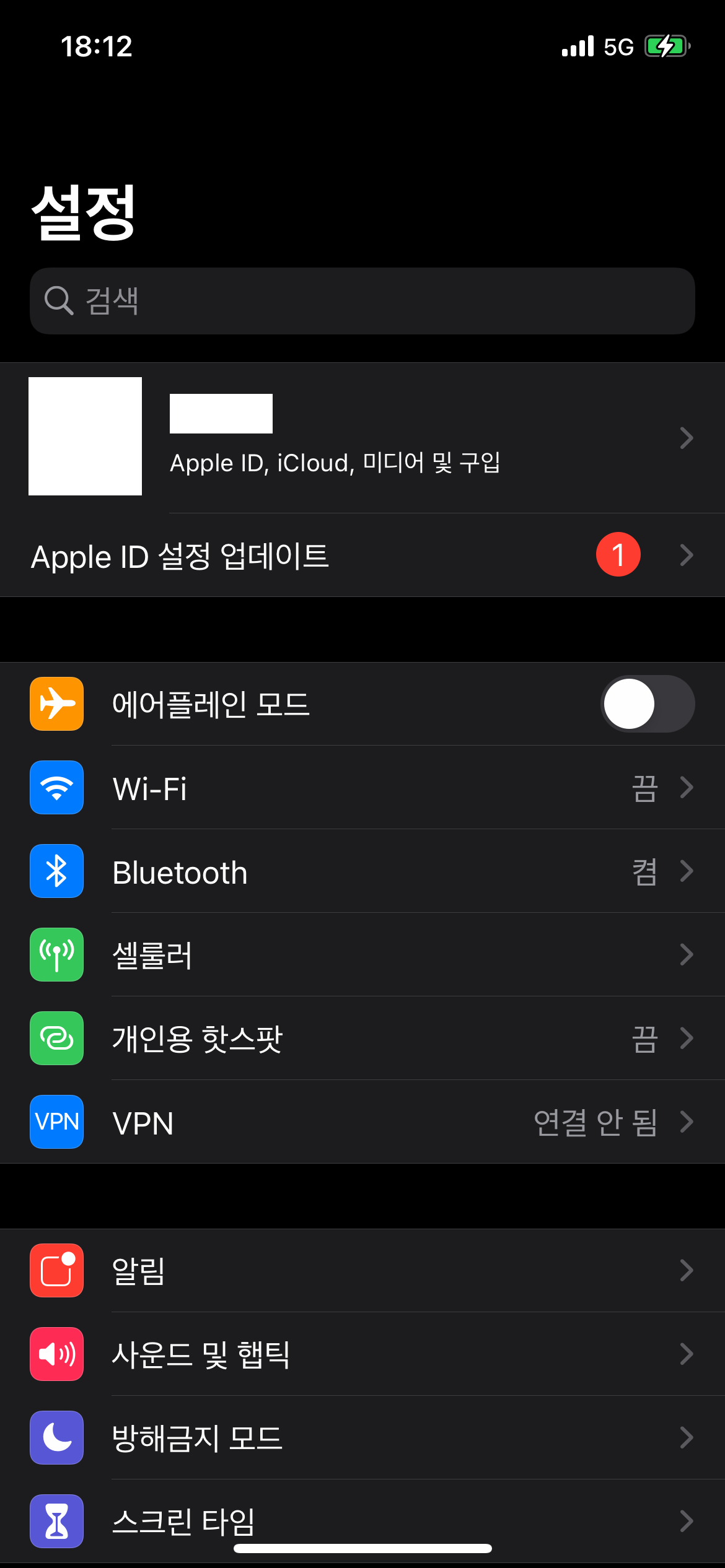
버튼을 눌러 진행해보니 apple id 제안 이라는 타이틀과 함께 apple id 설정을 업데이트 해야한다는 내용이이었습니다. 애플 아이디 암호와 아이폰 잠금해제 암호, 맥북 암호를 입력하는 팝업이 나와 차례대로 진행을 했습니다. 하지만 맥북 암호를 확인할 수 없다는 메세지가 나오고 계속해서 숫자 1은 지워지지 않은채로 문제가 해결 되지 않았습니다.

바로 apple id 설정 업데이트 오류로 검색을 해봤는데 꾸준히 발생하고 있는 문제로 보였습니다. 몇가지 해결방법을 따라서 시도해봤지만 문제는 해결되지 않았고 저와 같은 오류로 해결 못하고 계신분들이 꽤 많은 상황이었습니다. 특히 아이폰 12로 변경 후에 더 발생 빈도가 높아보였습니다.
애플 아이디 암호변경, 아이폰 암호도 다시 6자리로 해보고 로그아웃 후 재로그인, 키체인 설정, 최신버전 업데이트, 아이폰 초기화 후 백업 등 할 수 있는건 다 해봤지만 문제는 그대로였습니다. 맥북도 확인해보니 동일한 알림이 떠 있었고 역시나 암호를 확인할 수 없다는 동일한 메세지가 뜨며 해결되지 않았습니다.
마지막이라는 마음으로 애플코리아 AS 센터(080-333-4000)에 전화를 걸어보았습니다. 30분가량 긴 통화 끝에 내린 결론은 '애플 측에 문제로 보이고 해결중에 있다. 하루 뒤에 다시 시도해보면 해결될 것이다. 해결이 안된다면 다시 연락달라'는 내용이었습니다. 몇 달 전부터 동일한 문제가 발생했는데 아직도 해결이 안되었다? 과연 내일 하면 해결이 될까 하는 의구심이 가득한채 하루를 기다렸습니다.
하루가 지나고 다시 시도를 해봤지만 역시나 결과는 같았습니다. 저는 저 빨간 알림숫자를 보면 무조건 없애야 하는 성격이라 어떻게든 이 문제를 빨리 해결하고 싶었습니다. 다시 해결 방법을 찾던중 이것을 눌러보면 어떨까? 하는 생각이 갑자기 머리를 스치게됩니다.

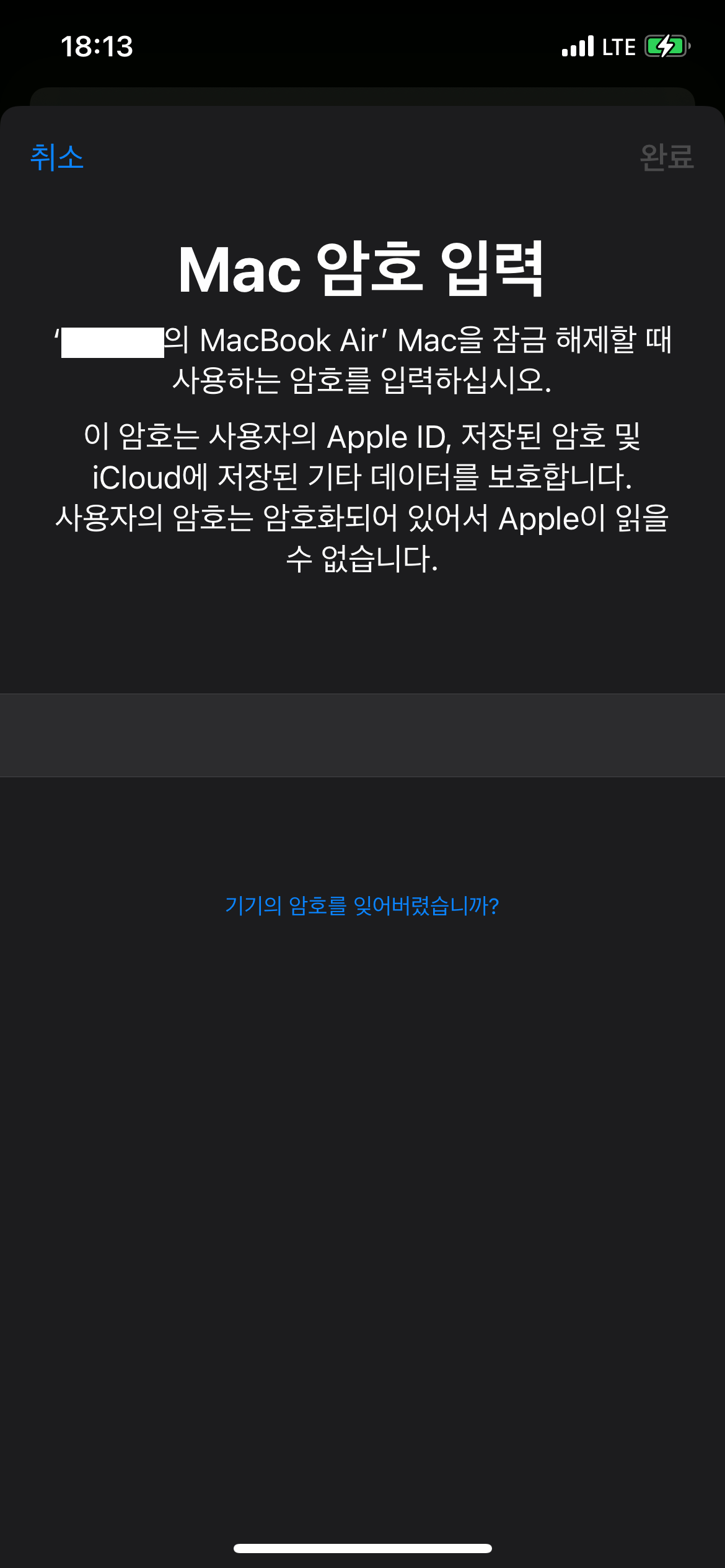
맥북의 암호가 문제가 되는것이니 기기의 암호를 잊어버렸습니까? 이 버튼을 눌러 진행하면 어떻게든 방법이 있을것 같았습니다.

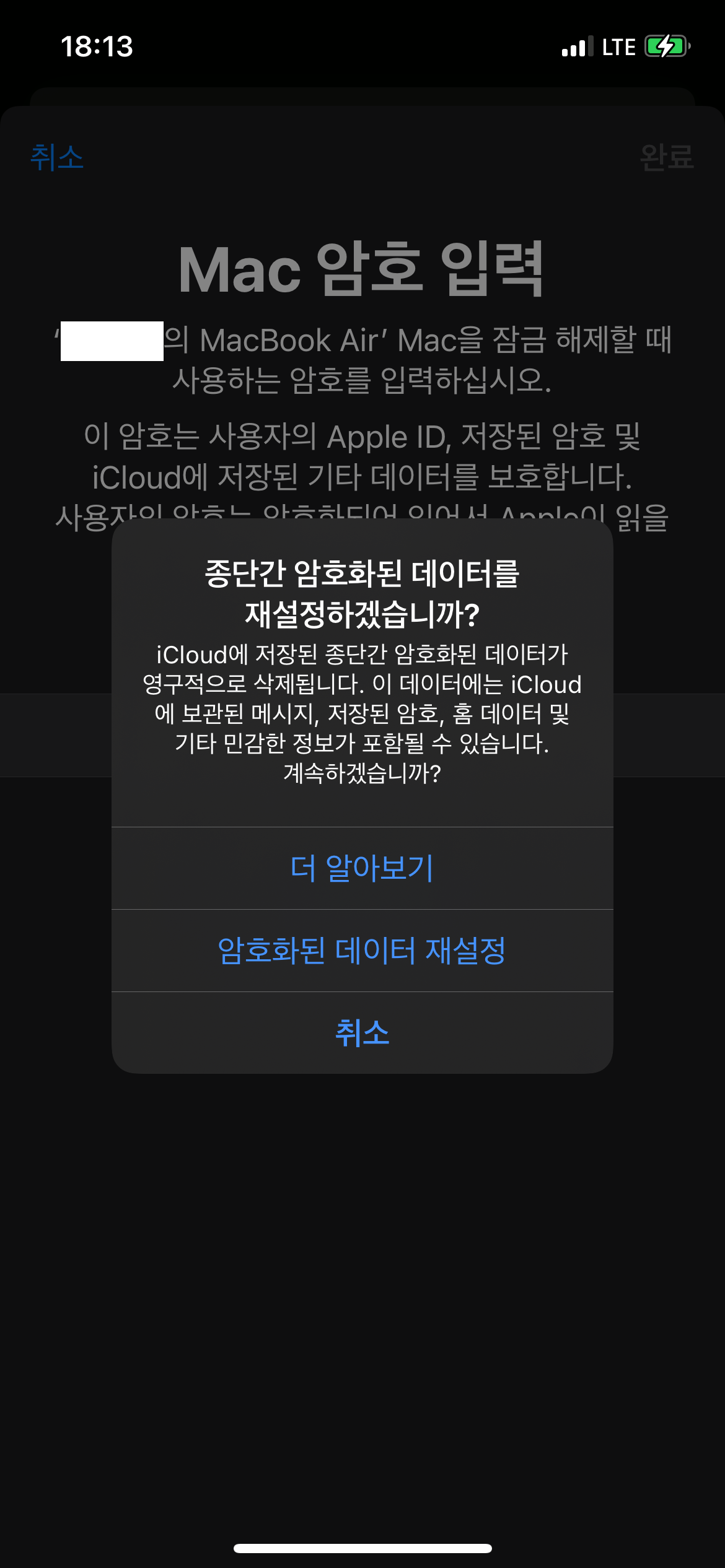
버튼을 눌러 진행해보니 암호화된 데이터 재설정 버튼이 나왔고 이를 누르면 종단간 암호화된 데이터를 재설정 하겠냐라는 메세지가 나옵니다. 이것을 진행하면 iCloud 상에 저장된 데이터 일부가 삭제된다고 안내하고 있었습니다. 저는 iCloud를 사용하지 않기 때문에 아이클라우드에 저장된 데이터가 삭제되는것은 큰 문제가 되지 않아서 그대로 진행을 해봤습니다.
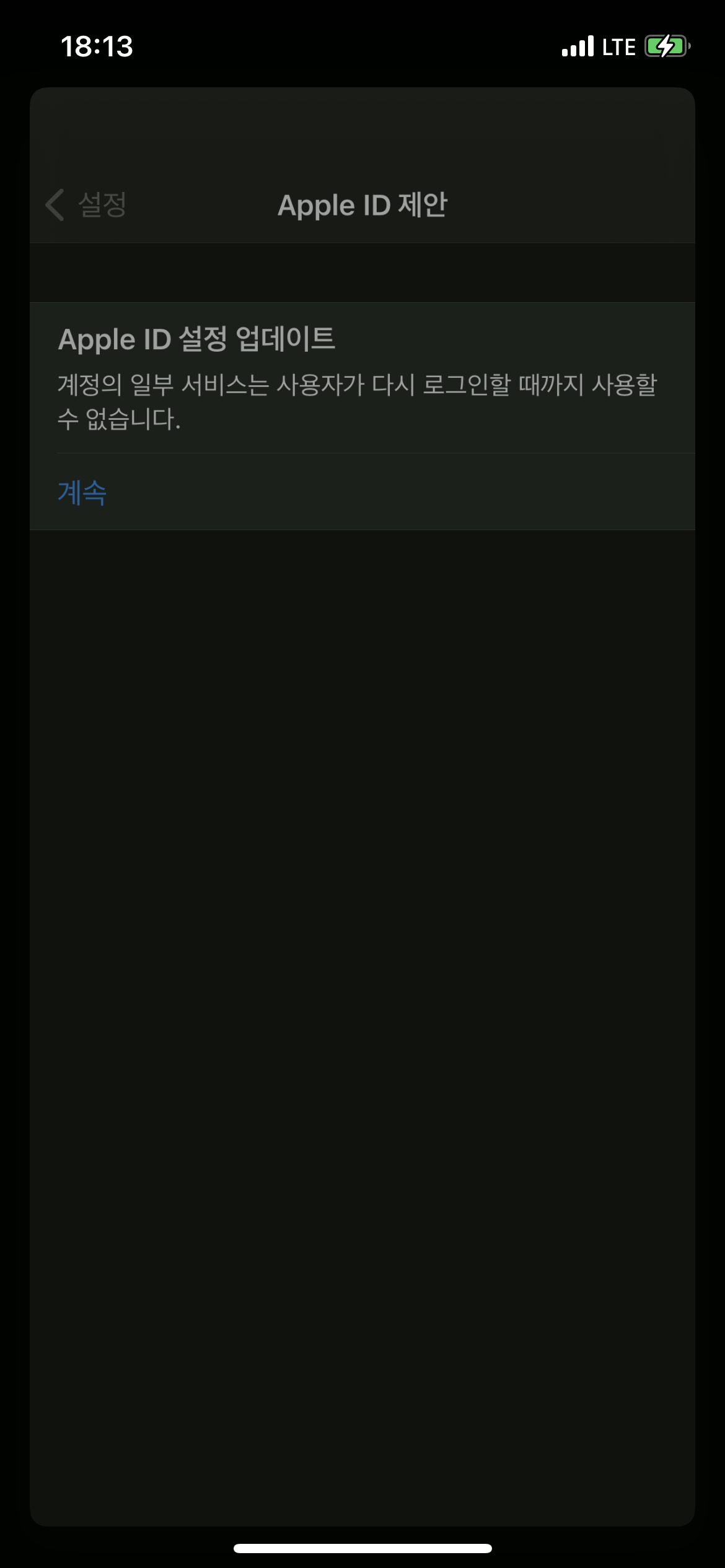

좌측 화면인 상태로 약 1분정도 멈추더니 결국 알림은 사라졌습니다. 하지만 맥북에도 동일한 문제가 있었기에 그것을 해결하지 않으면 다시 동일한 오류 알림이 뜨게 됩니다. 그래서 맥북에서도 동일하게 진행을 해주었습니다.

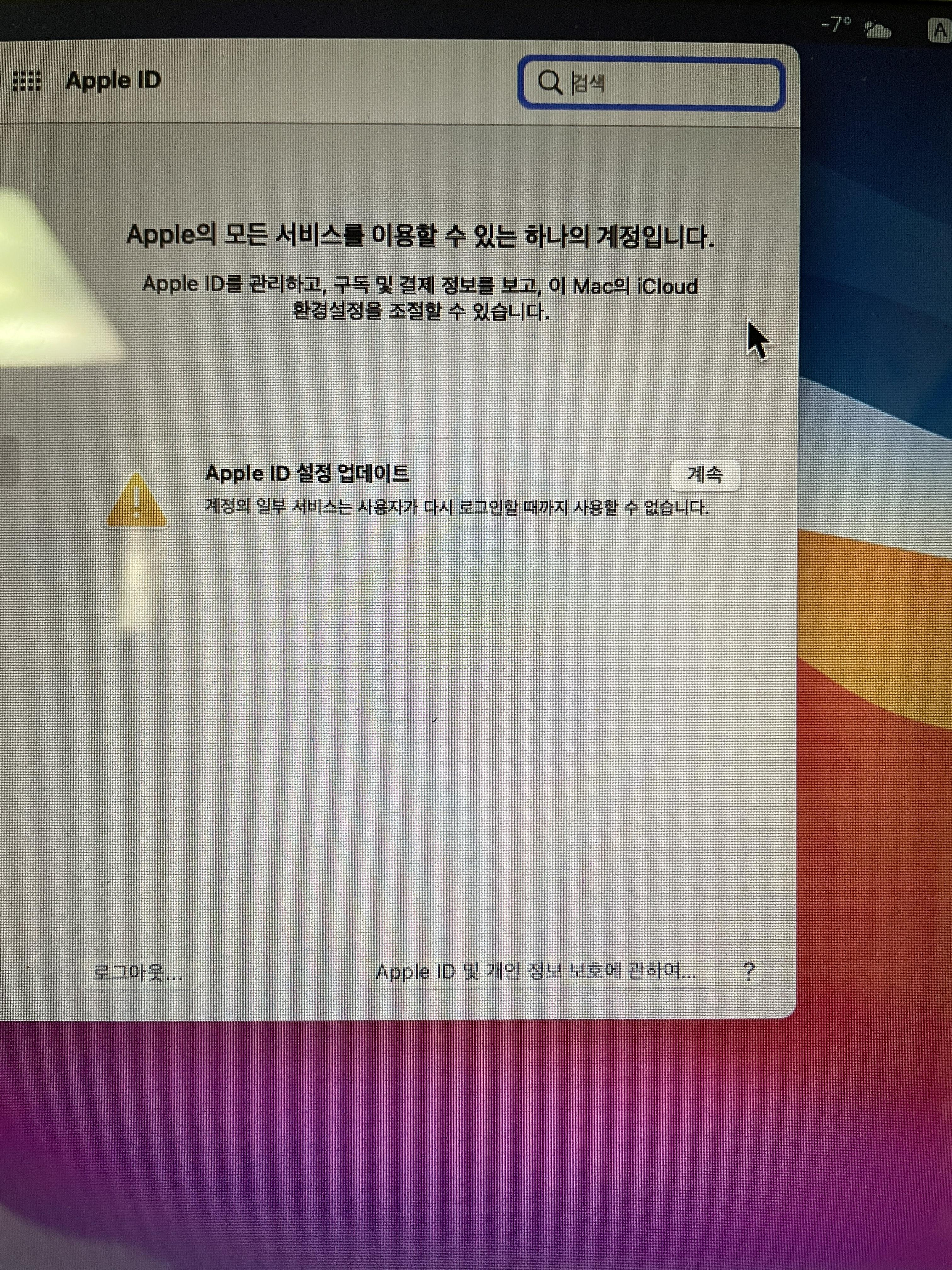
시스템환경설정을 누르고 우측 상단에 Apple ID로 들어가면 아이폰과 동일하게 Apple ID 설정 업데이트 메세지가 떠 있습니다. 계속을 눌러줍니다.


애플 계정 비밀번호 입력 - MAC 암호 입력을 차례로 진행합니다.
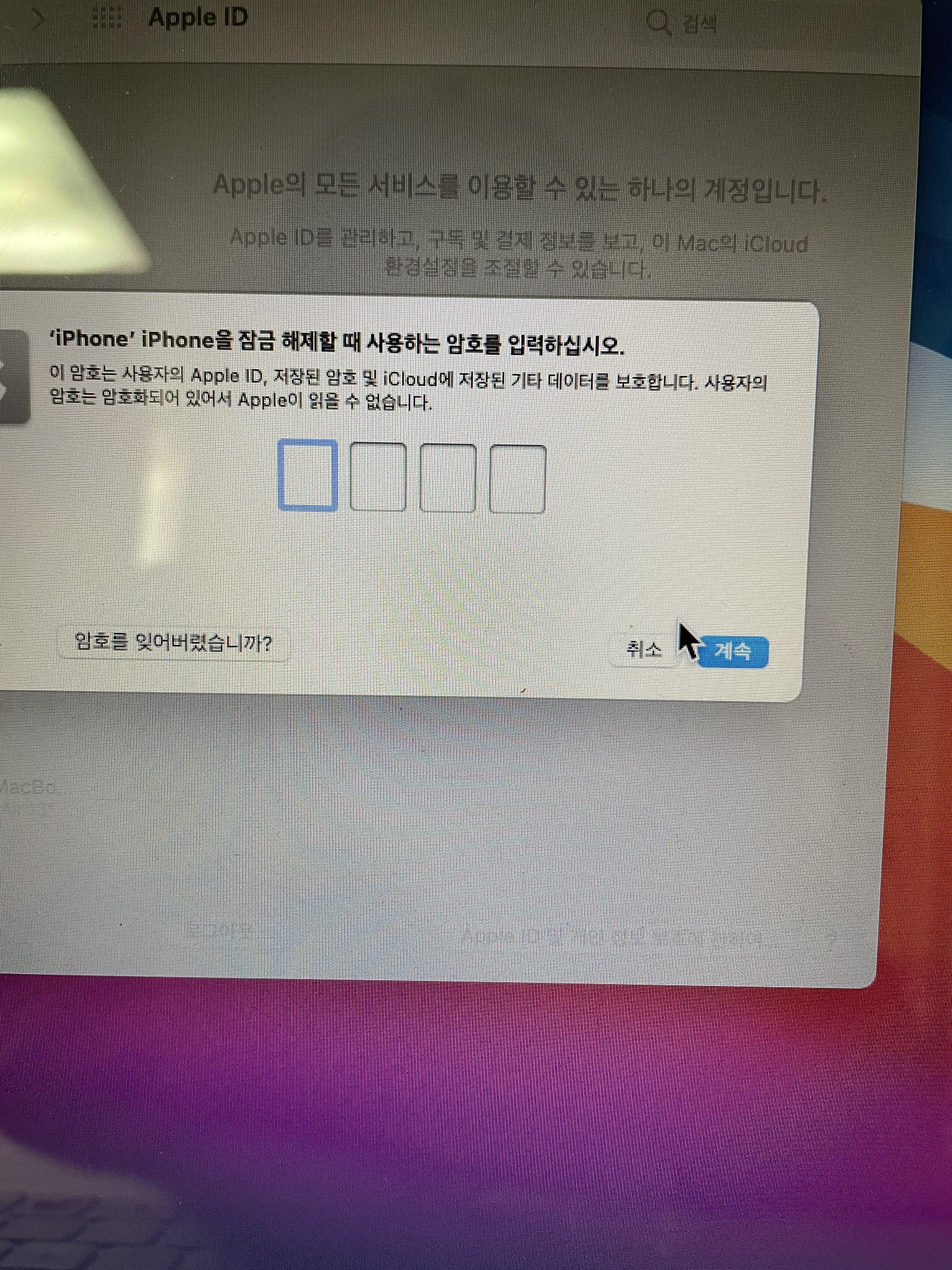
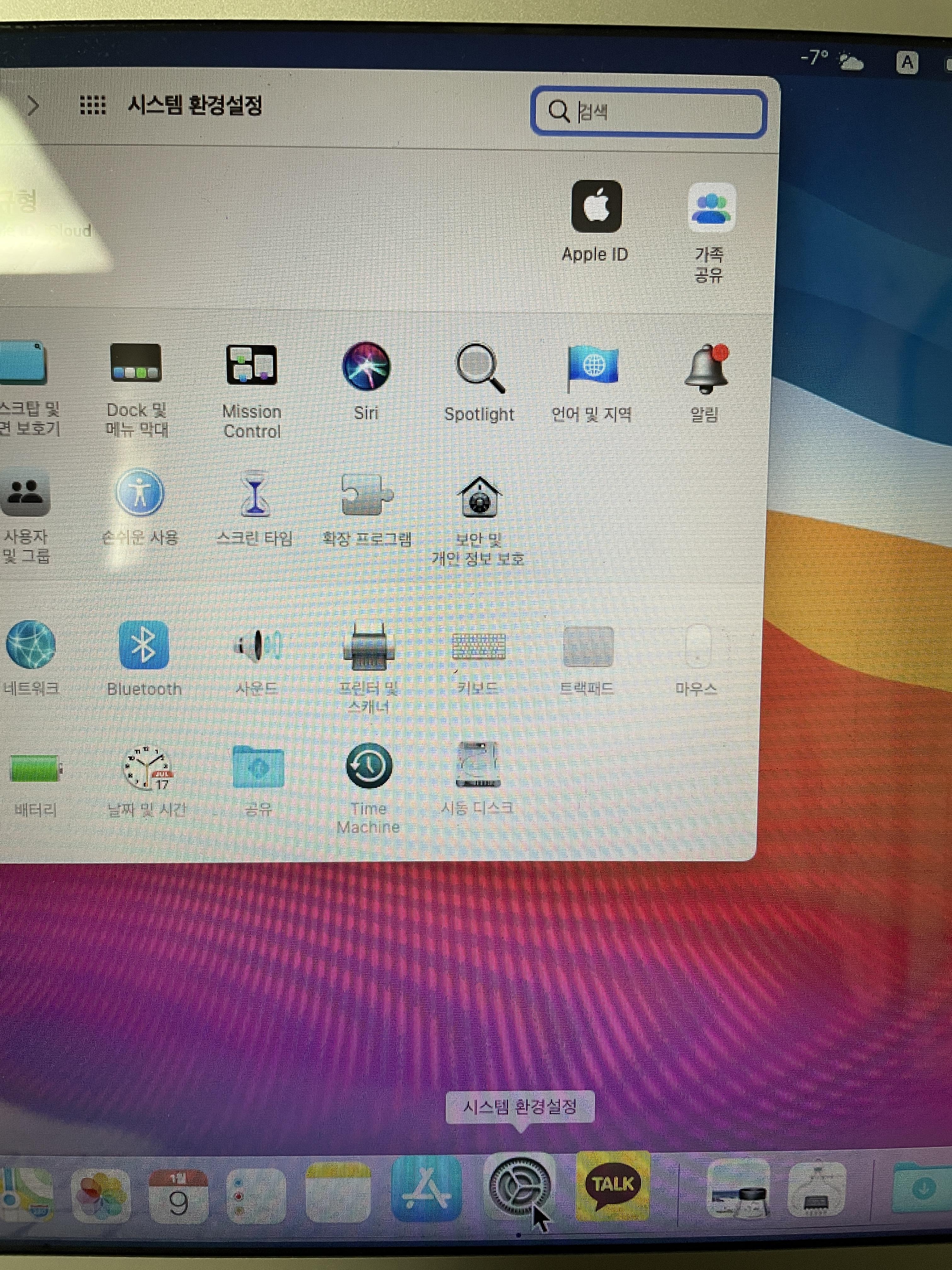
아이폰에서 암호화된 데이터 재설정을 마쳐서 그런지 원래는 맥북 암호 입력창이 나왔었는데 아이폰 암호 입력창으로 바뀌어져있습니다. 여기서 암호를 입력하고 계속을 누르면 모든 ID 설정이 완료됩니다.
이상으로 Apple ID 설정 업데이트 무한반복 오류 해결방법에 대해 적어봤습니다. 원인이 무엇인지 모르겠지만 애플에서 아직 해결하지 못한 버그인것 같습니다. 최신버전으로 iOS 업데이트, 로그아웃 후 재 로그인, 초기화 후 백업 등 여러 해결 방법들이 인터넷에 많이 나와있는데 저는 모두 실패했습니다. 저처럼 아직 해결이 안되신 분이계시다면 위와 같이 암호화된 데이터 재설정을 진행하여 시도해보시기 바랍니다.
아이폰 유튜브 PIP 설정 방법(+유튜브 프리미엄)
아이폰 유튜브 PIP 설정 방법을 알려드리고자 합니다. 아이폰 유튜브 PIP 모드는 단축어를 이용하는 기능이다보니 단축어 설정 및 앱 설치만 하시면 누구나 쉽게 아이폰 유튜브 PIP 기능을 사용하
zablibrary.tistory.com
아이폰 단축어 모음 / 100% 활용하는 사용법
오늘의 꿀팁. 아이폰 단축어 기능 100% 활용하기 입니다. iOS 13버전부터 갑자기 생긴 이 아이콘. 삭제하셨나요? 아니면 아직도 etc 폴더에서 먼지 쌓이고 계신가요? 사용해보면 굉장히 편한 기능이
zablibrary.tistory.com
핸드폰 용량 늘리는법 / 정리 꿀팁
이제는 스마트폰 없이는 살 수 없는 시대에 살고 있습니다. 스마트폰으로 통화, 카메라는 물론 쇼핑, 영상, 메모 등 다양한 기능들을 사용할 수 있습니다. 그 때문에 한정적인 핸드폰 용량은 금
zablibrary.tistory.com
고속 무선충전기 추천 순위 2021
고속 무선충전기 추천 고속 무선충전기가 점점 보편화 되고 있습니다. 과거엔 그저 선없이 충전하는 편리한 충전기 정도로 여겨져왔는데 이제는 스마트폰 뿐만 아니라 무선 이어폰, 스마트워치
zablibrary.tistory.com



